最近不少新手朋友表示,自己操作闪电音频剪辑软件过程里还不会手动输入选中音频时间段,那么话说闪电音频剪辑软件如何手动输入选中音频时间段呢?下面小编就分享闪电音频剪辑软件手动输入选中音频时间段的具体操作内容,相信对大家会有所帮助的。
打开闪电音频剪辑软件,选择“添加文件”,将要处理的音频上传到这里。
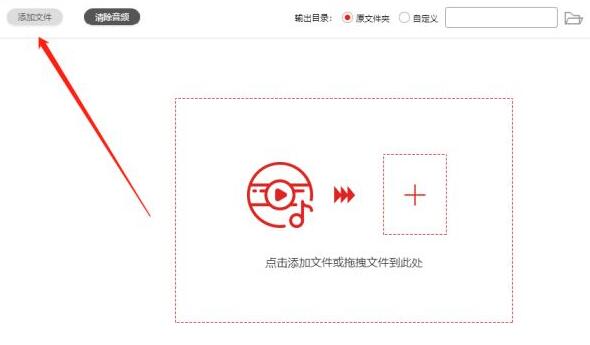
添加后,在软件界面的右侧可以看到音频文件的播放位置、(选择)开始时间、结束时间、选中时间以及音频时长。
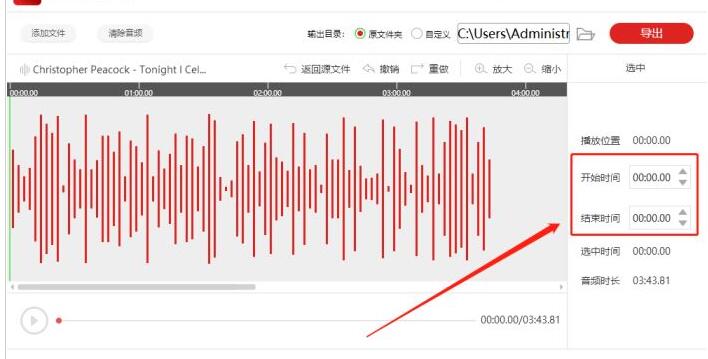
在开始时间、结束时间中,可输入需要选中的时间起始点。输入后,点击软件界面空白位置,左侧波形图中会显示当前选中的内容。
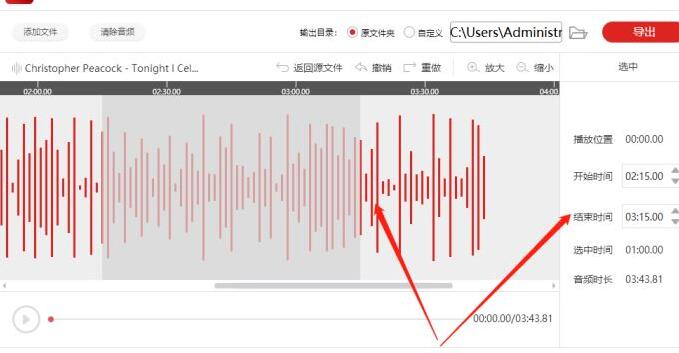
选中音频内容后,对其进行编辑,大家可根据自己的需要选择。
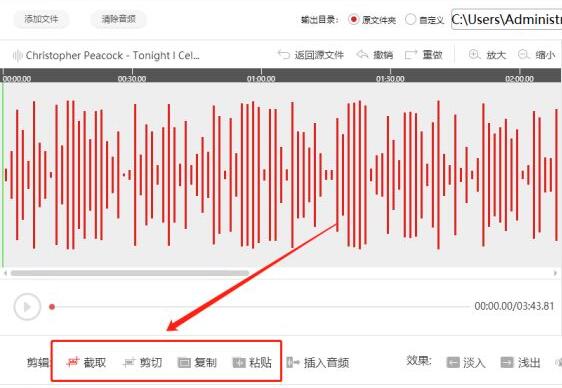
软件默认的文件保存位置为原文件夹,勾选“自定义”可更换位置。
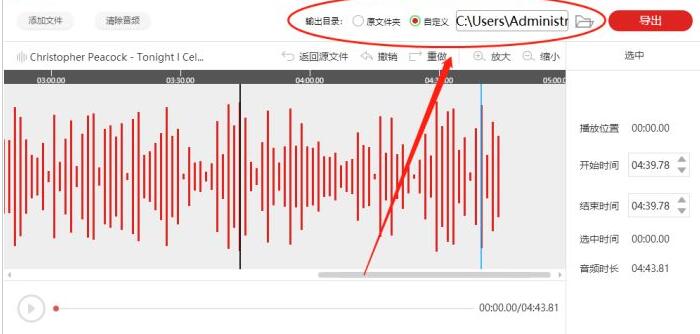
最后点击“导出”即可。
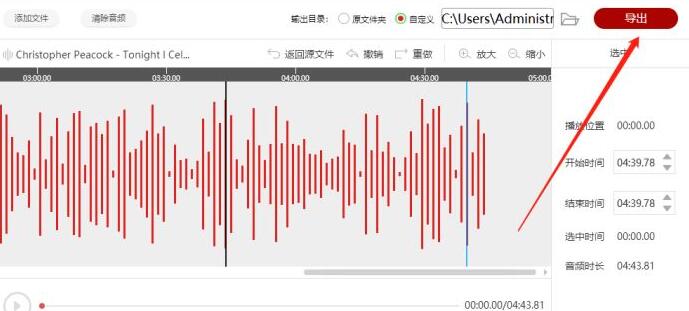
上文就讲解了闪电音频剪辑软件手动输入选中音频时间段的具体操作过程,希望有需要的朋友都来学习哦。
- win11怎么关闭系统通知和软件通知
- Firefox浏览器怎么设置缓存大小?火狐浏览器缓存目录大小怎么调整?
- 小白浏览器怎么识别视频语音翻译生成字幕
- 《绝区零》厄匹斯港纪念币收集攻略 厄匹斯港纪念币位置一览
- 识别本地视频语音翻译生成字幕文件的教程【免费】
- 《航海王壮志雄心》公测开服公告 开服福利一览
- Win10邮箱怎么添加qq邮箱?Win10邮箱添加qq邮箱的方法
- 《绝区零》厄匹斯港卡格车收集指南 厄匹斯港卡格车位置在哪
- Win10邮箱怎么添加163邮箱?
- 《绝区零》厄匹斯港喵吉长官徽章全收集攻略
- Excel如何真正保留两位小数 Excel保存数字小数点后两位方法
- 《绝区零》厄匹斯港协会纪念币收集攻略 厄匹斯港协会纪念币位置在哪
- Excel表格怎么排序号123456
- excel表格分页怎么重复表头?Excel分页后重复表头方法教程
- vlookup函数怎么匹配两个表中的数据?vlookup函数匹配两个表格方法
- 剪映如何制作模糊背景?剪映制作模糊背景方法
- QQ浏览器打开是2345网址导航怎么修复?
- vlookup函数什么意思?vlookup函数介绍
- 使用vlookup函数完成自动填充图书名称的方法
- Everything怎么设置搜索移动硬盘?Everything无法搜索移动硬盘咋办?
- vlookup函数多个条件怎么用?vlookup函数多条件查找的使用方法
- vlookup函数0和1哪个是精确查找?vlookup函数精确匹配是1还是0?
- Win10电脑重启按快捷键无法进入BIOS怎么办?
- 电脑怎么进BIOS开启VT虚拟化功能?进入BIOS设置开启VT教程
- Win10如何修改系统散热方式?Win10修改系统散热方式的方法
- Teleport Ultra (离线浏览) V1.65 烈火汉化绿色版
- 恶意网站Hosts屏蔽文件 2012.02.06 绿色免费版
- phpStudy 2011b 绿色集成环境 简体中文版
- 霍尔传感元器件及其应用
- Process Lasso Pro 5.1.0.56 32Bit/64Bit 多国语言官方安装版
- 无忧辩论赛计时器 V4.1.0 绿色免费版
- 桌面天气秀(XDeskWether) V6.5 绿色免费版
- Rainmeter 2.3.0.1245 多国语言绿色免费版
- Photo Slide Show (照片放映幻灯片) V3.0.1.438 绿色汉化版
- infallsoft Screen capture 1.90 汉化绿色版
- 游侠仙落凡尘辅助工具 v1.2
- 游侠仙剑情辅助工具 v0.1
- 游侠神魔仙界辅助工具 v1.2
- 游侠侠武英雄传辅助工具 v1.0
- 游侠轩辕情缘辅助工具 v0.1
- 游侠QQ乱世诛魔辅助工具 v0.1
- 游侠游戏浏览器 v1.0.0.2
- 游侠QQ将魂辅助工具 v0.1
- 游侠QQ功夫西游辅助工具 v0.8
- JJ比赛 v0.6.4.5 官方版
- backup software
- backward
- backward-looking
- backwards
- backwash
- backwater
- backyard
- bacon
- bacteria
- bacterial
- 汽车发动机理论与维修(附光盘第5版高职高专院校汽车检测与维修技术专业国家级职业教育培训规划教材)
- 机械制造基础(高等职业技术院校机械设计制造类专业国家级职业教育规划教材)
- 机械工程材料(高等职业技术院校机械设计制造类专业国家级职业教育规划教材)
- 中国史
- 会展旅游实务(高职高专院校会展专业国家级职业教育规划教材)
- 激活你的创新思维
- 最新企业基本养老保险政策问答
- 模板工程安全技术/建筑施工安全技术培训丛书
- 中国寿险需求决定因素研究/现代金融研究丛书
- 机电设备操作基础技能训练(高等职业技术院校机电一体化技术专业国家级职业教育规划教材)
- [BT下载][甲板之下:帆船游艇 Below.Deck.Sailing.Yacht 第三季][更新至02集][英语无字][MKV][720P/1080P][片源 剧集 2022 美国 真人 连载
- [BT下载][海军罪案调查处/NCIS 第十九季][更新至13集][英语中字][MP4/MKV][720P/1080P][多版] 剧集 2021 美国 犯罪 连载
- [BT下载][海军罪案调查处洛杉矶/NCIS 第十三季][更新至09集][英语中字][MP4/MKV][720P/1080P][多版] 剧集 2021 美国 犯罪 连载
- [BT下载][海军罪案调查处:夏威夷 NCIS: Hawaiʻi 第一季][更新至14集][英语中字][MKV][720P/1080P][多版] 剧集 2021 美国 犯罪 连载
- [BT下载][好医生/仁医/良医 The Good Doctor 第五季][更新至08集][英语中字][MP4/MKV][720P/1080P][多版] 剧集 2021 美国 剧情 连载
- [BT下载][清洁工 The Cleaning Lady 第一季][更新至08集][英语中字][MP4/MKV][720P/1080P][多版] 剧集 2022 美国 犯罪 连载
- [BT下载][紧急呼救:孤星 9-1-1: Lone Star 第三季][更新至08集][英语中字][MP4/MKV][720P/1080P][多版] 剧集 2022 美国 剧情 连载
- [BT下载][雪国列车(剧版)/末日列车/Snowpiercer 第三季][更新至06集][英语中字][MP4/MKV][720P/1080P][多版] 剧集 2022 美国 科幻 连载
- [BT下载][镀金时代 The Gilded Age 第一季][更新至06集][英语中字][MP4/MKV][720P/1080P][多版] 剧集 2022 美国 剧情 连载
- [BT下载][我的天才女友 My Brilliant Friend 第三季][更新至08集][英语中字][MP4][720P][多版] 剧集 2022 美国 剧情 连载